Многие пользователи мобильных устройств, восторженно играя в свои любимые мобильные игры, одновременно мечтают о возможности сыграть в них на большом экране своего компьютера. На самом деле, это вполне реально и при помощи специальных программ можно перенести свои любимые мобильные игры на компьютер. Данная статья является подробной инструкцией о том, как скачать и установить мобильную игру на компьютер в 2021 году.
Существует несколько способов скачать мобильную игру на компьютер. Один из самых популярных способов - использование эмуляторов Android, таких как BlueStacks, NoxPlayer, LDPlayer и других. Эти программы позволяют эмулировать работу операционной системы Android на компьютере и запускать мобильные игры, как если бы они были установлены на смартфоне или планшете. При этом они обеспечивают достаточно высокую производительность и удобство использования.
Для начала загрузите выбранный эмулятор Android с официального сайта разработчика. Обычно установка происходит просто и быстро - нужно согласиться с лицензионным соглашением, выбрать папку для установки и дождаться окончания процесса установки. После завершения установки запустите эмулятор. Первый запуск может занять некоторое время, так как нужно будет скачать и установить дополнительные компоненты.
После успешного запуска эмулятора Android, вам нужно будет ввести учетные данные Google, чтобы получить доступ к Google Play Store и установить мобильные игры напрямую из магазина. Если у вас уже есть учетная запись Google, просто введите свой адрес электронной почты и пароль. Если у вас нет учетной записи Google, создайте новую, следуя указаниям эмулятора.
Поиск источников

Для того чтобы скачать и установить мобильную игру на компьютер, вам понадобится найти источник, где ее можно загрузить. Существует несколько популярных источников, где вы можете найти игры для компьютера:
- Официальный сайт разработчика. Если у игры есть свой официальный сайт, посетите его и найдите раздел "Загрузить" или "Скачать". Обычно на сайте разработчика можно найти самую актуальную и безопасную версию игры.
- Магазины приложений. Если вы играете на устройстве под управлением операционной системы iOS или Android, вы можете найти игры в App Store или Google Play. Просто откройте приложение магазина приложений и введите название игры в строку поиска. Как только игра будет найдена, вы сможете увидеть кнопку "Установить" или "Скачать".
- Сторонние веб-сайты. Есть также множество сторонних веб-сайтов, где можно найти и скачать игры для компьютера. Однако будьте осторожны при использовании таких сайтов, так как они могут содержать вредоносное ПО. Проверьте репутацию и надежность сайта, прежде чем загружать игру.
Пообщайтесь с друзьями и форумами геймеров, чтобы получить рекомендации по надежным источникам загрузки игр для компьютера. Также обратите внимание на отзывы и рейтинги игры, чтобы убедиться в ее качестве и популярности.
Найдите надежный источник для скачивания
Чтобы избежать возможных проблем, рекомендуется загружать игры только с официальных сайтов разработчиков или проверенных платформ. Такие источники обычно предлагают последние версии игр и гарантируют их безопасность.
Если вы выбрали конкретную игру, поищите официальный веб-сайт разработчика. Обычно на таких сайтах есть раздел "Скачать" или "Загрузить", где вы сможете найти официальную ссылку на загрузку игры.
Также стоит обратить внимание на платформу, для которой предназначена игра. Убедитесь, что вы загружаете версию игры, совместимую с операционной системой вашего компьютера.
Если вы сомневаетесь в надежности веб-сайта или хотите получить более широкий выбор игр, вы можете воспользоваться популярными платформами для загрузки игр, такими как Steam, Epic Games Store, Microsoft Store и другими. Эти платформы предлагают широкий выбор игр различных жанров и гарантируют их безопасность.
Помните, что некоторые игры могут быть платными. Перед тем как скачать игру, убедитесь, что она соответствует вашим предпочтениям и доступна для бесплатной загрузки.
Убедитесь в безопасности источника
Следуя нижеприведенным шагам, вы повысите вероятность получения безопасной и функционирующей версии понравившейся вам игры:
| 1. | Выберите надежный и проверенный источник для загрузки игры. Рекомендуется использовать официальные магазины приложений, такие как Google Play или App Store. Эти платформы обычно проверяют игры на безопасность и надежность перед публикацией. |
| 2. | Изучите отзывы и рейтинги игры перед загрузкой. Пользовательский отзывы могут дать представление о качестве и безопасности игры. Обращайте внимание на отзывы с низкими рейтингами или предупреждения от других пользователей о вредоносном содержимом игры. |
| 3. | Установите антивирусное программное обеспечение на компьютер. Антивирусные программы помогут защитить ваш компьютер от вредоносных программ, которые могут содержаться в загружаемых файлах. Периодически обновляйте антивирусные базы данных для обеспечения оптимальной защиты. |
| 4. | Избегайте сомнительных сайтов или файлообменников, которые могут предлагать бесплатные версии платных игр или модифицированные версии с неработающей функциональностью. Такие источники зачастую несут риск получения вирусов или вредоносных программ. |
| 5. | Если вы скачали файлы для установки игры с неофициального источника, сканируйте их антивирусным программным обеспечением перед установкой. Это позволит обнаружить и удалить вредоносные программы, если они есть. |
Помните, что безопасность вашего компьютера и данных очень важна, поэтому всегда будьте бдительны при скачивании и установке мобильных игр на компьютер.
Проверка системных требований
Перед тем, как скачать и установить мобильную игру на компьютер, необходимо убедиться, что ваше устройство соответствует системным требованиям игры. В противном случае, игра может работать некорректно или вообще не запуститься.
Вот несколько шагов, которые помогут вам проверить системные требования:
- Проверьте операционную систему. Убедитесь, что ваш компьютер работает на совместимой версии операционной системы, указанной разработчиками игры.
- Проверьте доступное место на жестком диске. Убедитесь, что на вашем компьютере есть достаточно свободного места для установки игры.
- Проверьте объем оперативной памяти. Узнайте, сколько оперативной памяти требуется для работы игры, и убедитесь, что у вас есть достаточное количество.
- Проверьте видеокарту и графические драйверы. Узнайте, какая видеокарта требуется для запуска игры, и убедитесь, что ваша видеокарта соответствует требованиям. Также обновите свои графические драйверы до последней версии.
- Проверьте доступность интернета. Некоторые игры требуют постоянного подключения к интернету, убедитесь, что у вас стабильное и быстрое соединение.
Проверка системных требований перед установкой игры на компьютер – очень важный шаг, который поможет избежать проблем с работой игры. Тщательно проверьте все указанные требования и только после этого переходите к установке игры.
Определите, подходит ли ваш компьютер для установки игры

Перед тем как скачивать и устанавливать мобильную игру на компьютер, вам необходимо убедиться, что ваш компьютер соответствует минимальным требованиям системы. В противном случае, игра может работать некорректно или вовсе не запуститься.
Во-первых, обратите внимание на операционную систему. Большинство мобильных игр поддерживают Windows, Mac OS и Linux. Убедитесь, что ваша система соответствует требованиям игры.
Во-вторых, проверьте технические характеристики вашего компьютера. Особое внимание следует уделить процессору и оперативной памяти. Минимальные требования указываются на сайте разработчика игры. Убедитесь, что процессор вашего компьютера соответствует требованиям по скорости и ядрам, а оперативная память - объему.
Также стоит проверить наличие свободного места на жестком диске, так как игры часто требуют значительного объема памяти для установки и сохранения данных.
Наконец, убедитесь, что ваш компьютер имеет соответствующие графические возможности. Некоторые игры могут требовать дополнительного оборудования, такого как дискретная видеокарта или определенная версия DirectX.
Если ваш компьютер соответствует минимальным требованиям, вы готовы приступить к загрузке и установке игры на компьютер. Если нет, вам может потребоваться выполнить апгрейд компьютера или выбрать другую игру, подходящую для вашей системы.
Узнайте требования к операционной системе и жесткому диску
Перед тем, как скачивать и устанавливать мобильную игру на компьютер, необходимо убедиться, что ваш компьютер соответствует минимальным требованиям операционной системы и имеет достаточно свободного места на жестком диске.
Чтобы узнать требования к операционной системе, обратитесь к информации, предоставленной разработчиком игры на официальном сайте или на странице в магазине приложений.
Обычно мобильные игры требуют определенной версии операционной системы, например, Android 5.0 или выше, или iOS 10.0 и выше. Убедитесь, что ваша операционная система обновлена до соответствующей версии.
Также обратите внимание на требования к жесткому диску. Мобильные игры могут занимать разное количество места, в зависимости от своей сложности и графики. Проверьте, есть ли на вашем компьютере достаточно свободного места для установки игры.
Если ваш компьютер не соответствует требованиям операционной системы или не имеет достаточно места на жестком диске, вы можете обновить операционную систему или освободить место на жестком диске, удалив ненужные файлы или программы.
Скачивание мобильной игры

Для того чтобы скачать мобильную игру на компьютер, вам понадобится эмулятор Android, такой как BlueStacks. Эмуляторы Android позволяют вам запускать приложения для мобильных устройств на компьютере.
1. Сначала, перейдите на официальный сайт BlueStacks и скачайте установочный файл. Убедитесь, что загружаете версию эмулятора для вашей операционной системы.
2. Когда загрузка завершится, запустите установочный файл и следуйте инструкциям на экране, чтобы установить BlueStacks на ваш компьютер.
3. После установки, запустите BlueStacks. Перед вами откроется виртуальная среда Android, аналогичная интерфейсу на мобильном устройстве.
4. Воспользуйтесь магазином приложений Google Play, который доступен в BlueStacks, чтобы найти нужную вам мобильную игру. Просто введите название игры в поисковую строку и нажмите Enter.
5. Когда вы найдете нужную игру, нажмите на нее, чтобы открыть ее страницу в Google Play. Здесь вы можете узнать больше информации об игре, просмотреть отзывы пользователей и сравнить оценки.
6. Чтобы скачать игру на ваш компьютер, нажмите на кнопку "Установить". BlueStacks автоматически загрузит и установит игру в виртуальной среде Android на вашем компьютере.
7. Когда установка завершится, вы найдете иконку игры на главном экране BlueStacks. Просто нажмите на нее, чтобы запустить игру и начать играть на компьютере!